Dobbeltsidig utskrift
De fleste skrivere på campus kan skrive ut på begge sider. Hvis skriveren i nærheten av deg ikke har tosidigenheten som kreves for utskrift, kan du be om en ved å sende en e-post til CUS eller ringe x7525.
IRC-datamaskiner er aktivert for å skrive ut dobbeltsidig som standard. Du kan sende tosidige utskriftsjobber direkte.
Windows 10
- Aktivere dobbeltsidig utskrift
- Sende dobbeltsidige utskriftsjobber
Mac OS X
- Aktivere dobbeltsidig utskrift
- Sende dobbeltsidige utskriftsjobber
Aktivere dobbeltsidig utskrift i Windows
- Åpne Start > Innstillinger > Enheter, og velg kategorien Skrivere og skannere i menyen til venstre. Klikk på skriveren du vil skrive ut dobbeltsidig fra, og velg Administrer.
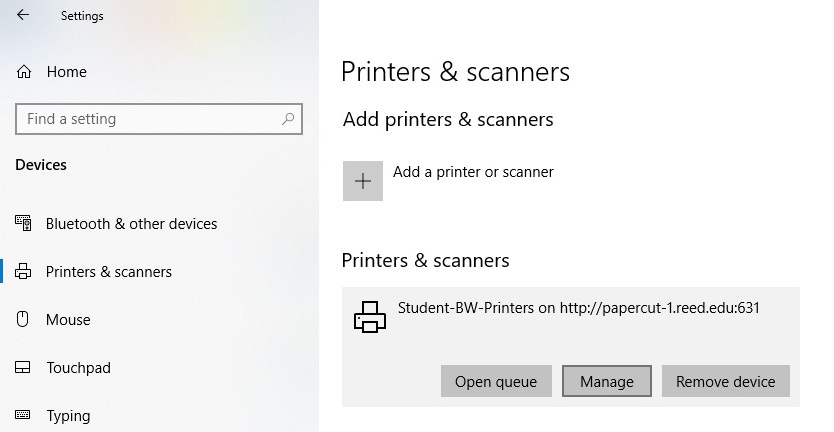
- Velg Skriveregenskaper fra menyen til venstre. Dette åpner en ny dialogboks. Klikk på kategorien Divice Settings. Under denne fanen skal det være en utvidbar meny som heter Installerbare alternativer. Klikk på den og velg Tosidig enhet. Fra rullegardinmenyen velger du Installert. Klikk på Bruk deretter OK.
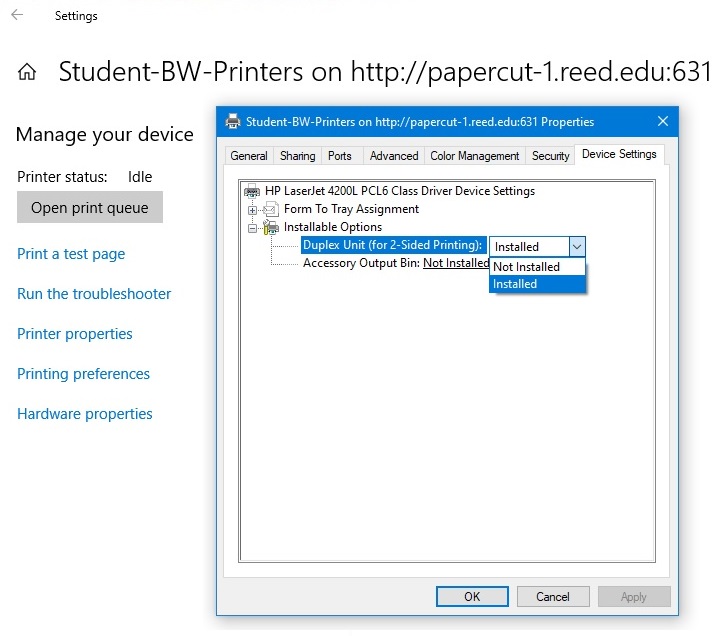
- Du er nå klar til å skrive ut dobbeltsidig på denne skriveren.
Sende dobbeltsidig utskriftsjobber i Windows
Den nøyaktige prosedyren for sending av tosidig utskrift vil variere avhengig av hvilket program som blir skrevet ut fra. Generelt vil prosessen være slik:
- Fra dokumentet du prøver å skrive ut, velg Fil > Skriv ut … fra navigasjonsvinduet nær øverst til venstre i applikasjonsvinduet. Hurtigtasten cmd + p tar deg også til utskriftsmenyen i de fleste applikasjoner.
- I dialogboksen Skriv ut velger du skriveren du vil skrive ut fra, og klikker på Skriveregenskaper i nærheten av den valgte skriveren. . Det eksakte navnet på dette alternativet og dets beliggenhet vil variere etter applikasjon. Det kan også være under fanen Flere alternativer.
- I vinduet Egenskaper, finn en innstilling som ligner på Skriv ut på begge sider, og aktiver alternativet enten ved å merke av i en rute eller gjennom en rullegardinmeny.
- Klikk OK, velg andre valg du ønsker, og klikk deretter på Skriv ut.
Aktivering av dobbeltsidig utskrift i OS 10.12
- Gå til Systemvalg.
- Velg skrivere & Skannere.
- På venstre panel velger du skriveren du vil skrive ut dobbeltsidig fra.
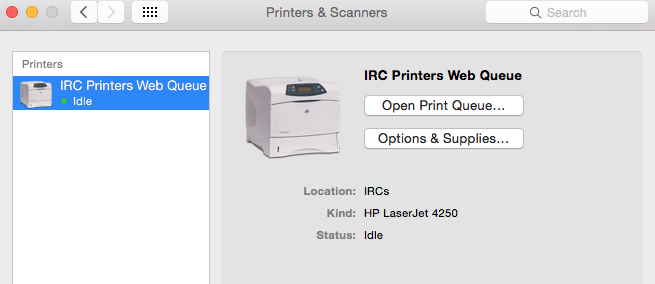
- Klikk på Alternativer og rekvisita.
- Velg fanen Alternativer.

- Klikk på avkrysningsruten ved siden av tosidig enhet.
Sende dobbeltsidede utskrifter i Mac OS X
Når du har åpnet dokumentet du vil skrive ut, følger du disse enkle trinnene:
- Fra menylinjen velger du Fil > Skriv ut.
- I dialogboksen Skriv ut klikker du på den tredje lokalmenyen som viser Kopier & Sider som standard, og velger Oppsett.

- Under Tosidig utskrift velger du Langsidig innbinding.

- Når du har valgt andre innstillinger, for eksempel antall eksemplarer, klikker du på Skriv ut.
Duplexer-enheten
De fleste skrivere på campus leveres med tosidigenheten som muliggjør dobbeltsidig utskrift. Hvis skriveren i nærheten av deg ikke har denne enheten, og du må skrive ut tosidig, kan du sende en e-post til CUS for å be om en. Her er en måte å sikre at skriveren din er i stand til å skrive ut dobbeltsidig:
- Snu skriveren slik at du ser på baksiden av den.
- Se etter et bokseaktig, utstikkende vedlegg som får skriveren til å se slik ut:

- Hvis skriveren har denne enheten, er den tosidig aktivert.
